A versão web do WhatsApp agradou muitos usuários por oferecer mais uma plataforma de acesso: o PC. Com recursos simples, é possível baixar as fotos e vídeos trocados em conversas no mensageiro e salvar no computador. O usuário pode fazer o download das imagens e mídias recebidas, assim como das enviadas com poucos cliques. Para ajudar, aprenda neste tutorial como usar a ferramenta.
 WhatsApp (Foto Divulgação/WhatsApp)
WhatsApp (Foto Divulgação/WhatsApp)Passo 1. Acesse o WhatsApp na versão web e sincronize seu celular. Depois, clique no chat na qual está a foto que deseja salvar e aguarde a tela de conversa carregar no lado direito;
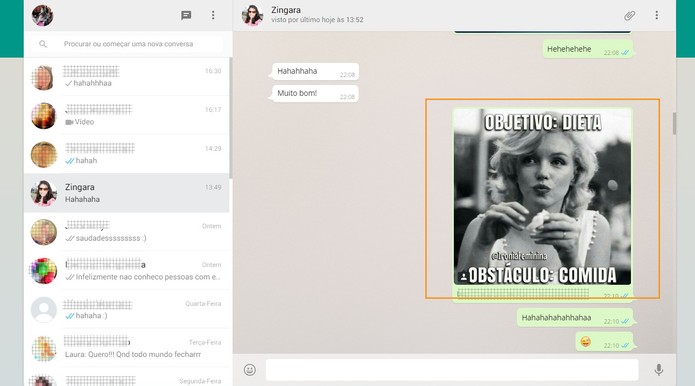 Abra o WhatsApp na versão para computador e selecione a conversa que deseja baixar a foto (Foto: Reprodução/Barbara Mannara)
Abra o WhatsApp na versão para computador e selecione a conversa que deseja baixar a foto (Foto: Reprodução/Barbara Mannara)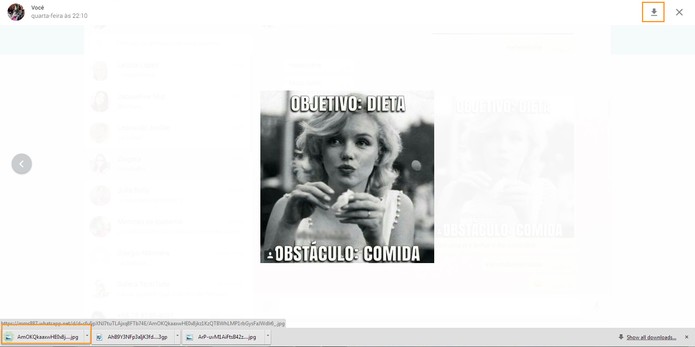 Abra a foto no WhatsApp e salve a foto por meio da seta (Foto: Reprodução/Barbara Mannara)
Abra a foto no WhatsApp e salve a foto por meio da seta (Foto: Reprodução/Barbara Mannara)Vídeos
Passo 1. O procedimento para vídeos é bem parecido. Basta acessar a conversa e encontrar o vídeo que deseja baixar;
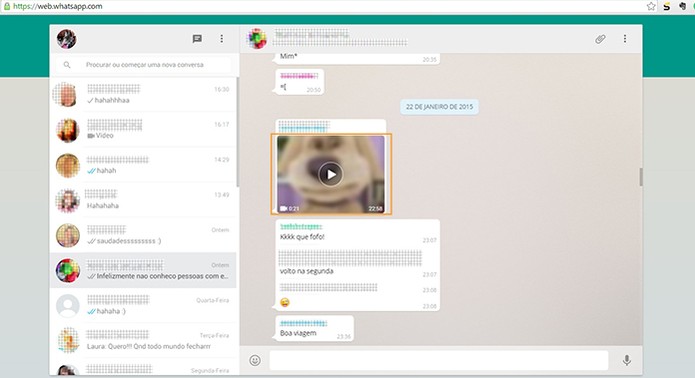 Abra a conversa que tem o vídeo a ser baixado no WhatsApp (Foto: Reprodução/Barbara Mannara)
Abra a conversa que tem o vídeo a ser baixado no WhatsApp (Foto: Reprodução/Barbara Mannara)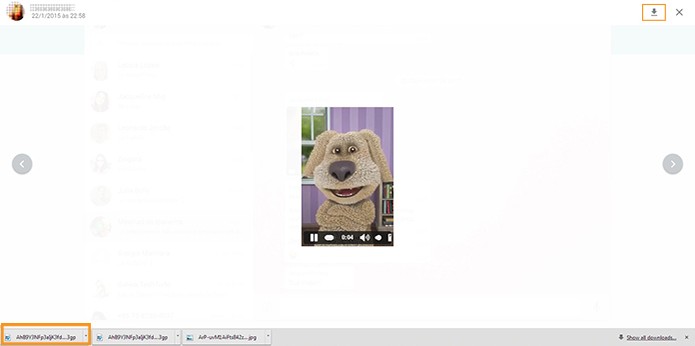 Clique no vídeo para abrir e depois selecione a seta para baixar (Foto: Reprodução/Barbara Mannara)
Clique no vídeo para abrir e depois selecione a seta para baixar (Foto: Reprodução/Barbara Mannara)Fonte: techtudo

Nenhum comentário:
Postar um comentário